
Tocmai am început să folosesc BitTorrent și vrei să descarce torrentele mai repede? Cu o configurare ușoară, vă puteți folosi lățimea de bandă la maximul său potențial, chiar dacă nu aveți țevi de grăsime acasă.
Acesta este al cincilea articol din seria noastră care explică BitTorrent - fii sigur și consultați ghidul nostru pentru începători , cum să creați propriile torrente , protejându-vă confidențialitatea , și cum să partajați în mod privat fișiere mari cu prietenii dvs. .
Imagine de Planeta
Testați-vă mai întâi conexiunea
Pentru ca acest lucru să fie cel mai eficient, ar trebui să vă testați viteza de conectare și, de asemenea, vă recomandăm să vedeți dacă ISP-ul dvs. restricționează (încetinește artificial) transferurile BitTorrent, astfel încât să puteți regla setările pentru a încerca să obțineți acest lucru.
Ambele pot fi realizate folosind Publicitate ISP Test-Shaping Traffic , care utilizează Java Runtime Environment pentru a testa o varietate de lucruri. După ce știi cu ce lucrezi, poți folosi câteva dintre sfaturile de mai jos pentru a profita la maximum de lățimea de bandă.
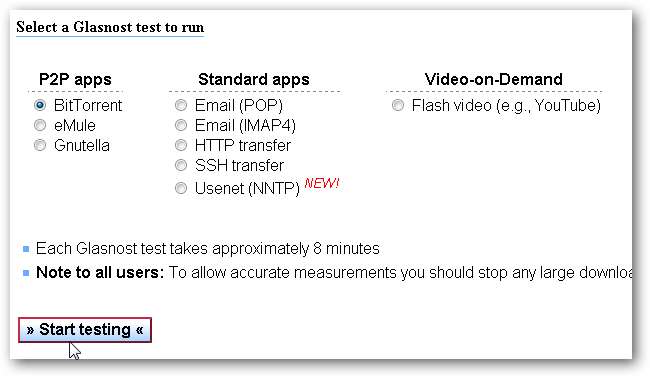
Dacă primiți o eroare „plugin lipsă”, este posibil să nu aveți instalat JRE. Urmați instrucțiunile pentru browserul dvs. pentru a instala Java, apoi susțineți testul.
Optimizarea conexiunilor și limitelor de viteză
Deoarece BitTorrent funcționează prin crearea mai multor conexiuni pentru fiecare torrent pe care îl descărcați, lucrurile se pot împiedica. În funcție de numărul de torrente pe care le descărcați activ la un moment dat, puteți modifica numărul maxim de conexiuni de ieșire și de intrare și puteți configura câteva reguli pentru a vă gestiona viteza.
În uTorrent, accesați Opțiuni> Preferințe, apoi faceți clic pe fila Lățime de bandă.
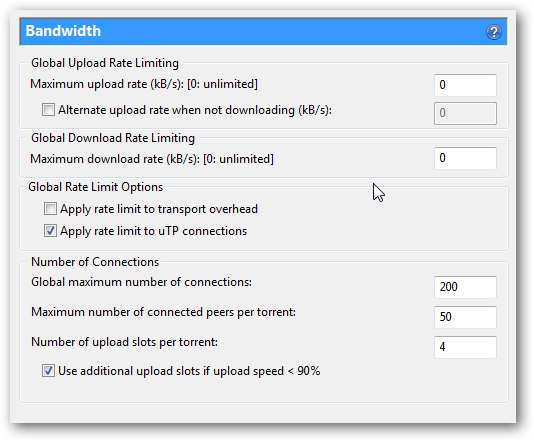
Limitarea globală a ratei de încărcare / descărcare vă permite să setați „limite de viteză” pentru transferuri. Opțiunea „Rată de încărcare alternativă” vă permite să modificați rata de transfer atunci când nu descărcați, astfel încât să puteți seta o limită în timp ce descărcați și, odată ce se termină, va trece la o a doua rată. Acesta este un lucru excelent pentru cei cu lățime de bandă mai mică, deoarece puteți seta o rată de însămânțare mai mare după ce ați terminat descărcarea. Acest lucru ajută la menținerea unui raport bun fără a sacrifica prea mult viteza de descărcare.
Modificarea numărului de conexiuni modifică conexiunile maxime realizate în ansamblu (Global) sau de fiecare torrent. De asemenea, puteți modifica câte persoane să încărcați simultan. Dacă aveți o conexiune bună cu lățimea de bandă sau, în primul rând, veți face torrent pentru o vreme, atunci puteți crește sloturile de încărcare. În plus, dacă lățimea de bandă este scăzută, puteți reduce numărul de conexiuni făcute pentru a simplifica și a obține viteze mai bune sau pentru a evita limitarea ISP.
Alegerea unui client bun
Ne urăște să ne concentrăm în continuare asupra acestui aspect, dar dacă nu sunteți deja, începeți să utilizați uTorrent (pe Windows) sau Transmission (pe Linux și Mac OS). Ambii clienți acceptă utilizarea sistemelor avansate de gestionare a conexiunilor precum DHT și PEX (peer exchange), precum și multe altele și le activează în mod implicit. Alți clienți, cum ar fi Vuze, nu acceptă ambele tipuri de PEX, iar alții încă au resurse mari sau reduc conexiunile. Cu toate acestea, indiferent de clientul pe care îl utilizați, aflați detaliile clientului și folosiți-l în avantajul dvs.
Dacă trebuie să dezactivați sau să reactivați DHT sau PEX în uTorrent, accesați Opțiuni> Preferințe, apoi faceți clic pe fila BitTorrent.
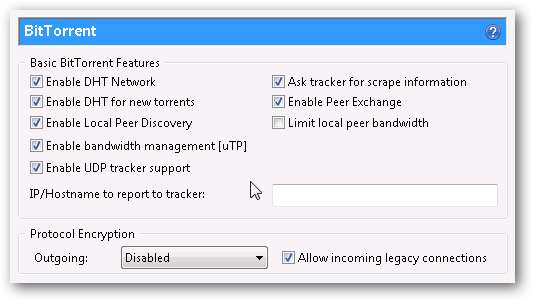
Unele trackere private preferă DHT și / sau PEX dezactivate (din motive de confidențialitate), așa că asigurați-vă că citiți secțiunea de reguli a trackerului ales.
Raport și coada de descărcare
Multe trackere - în special trackere private - funcționează pe baza unui raport minim dintre suma încărcată și suma descărcată pentru a le utiliza în continuare. De exemplu, să presupunem că trackerul dvs. are un raport minim de .75. Pentru a preveni interzicerea, trebuie să încărcați cel puțin 75% din ceea ce descărcați, în funcție de dimensiunea fișierului. Acest lucru funcționează pe baza unei medii globale a datelor totale descărcate și încărcate, deci nu contează câte torrente individuale descărcați sau însămânțați sau care sunt raporturile anumitor torrente.
Aceste reguli sunt o modalitate de a vă asigura că dați înapoi comunității și, pentru a vă obliga, în timp ce vă împiedică să vă faceți griji cu privire la lățimea de bandă, există opțiuni în uTorrent de a semăna până la un raport definit de utilizator înainte de a închide torrentul .
Mergeți la Opțiuni> Preferințe, apoi faceți clic pe fila Queuing (sic).
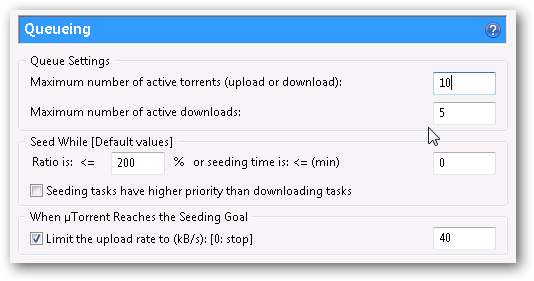
Aici puteți seta raportul până la care uTorrent va acorda prioritate însămânțării. Dacă ajustați opțiunile de mai jos, veți putea limita rata de încărcare după atingerea acelui raport minim.
Veți observa și setările cozii în partea de sus a acestui panou. Puteți schimba numărul maxim de descărcări active și transferuri generale, astfel încât să nu vă sufocați conexiunea la internet sau să o utilizați pe deplin.
Limită de transfer
Dacă aveți o limită lunară pentru lățimea de bandă, puteți configura uTorrent să nu depășească o sumă configurată, astfel încât să nu trebuie să o gestionați în mod constant.
Deschideți fila Transfer Cap în setările uTorrent.
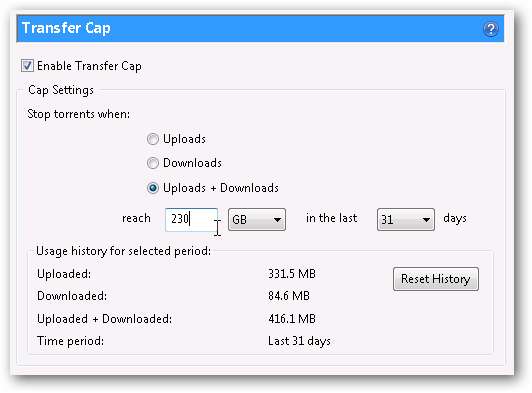
Bifați opțiunea „Activați capacul de transfer” și configurați-vă criteriile, astfel încât să nu mai trebuie să vă urmăriți torrentele ca un șoim.
Folosiți aceste trucuri pentru a profita la maximum de o conexiune cu lățime de bandă redusă sau pentru a automatiza una rapidă. Veți umple spațiu pe disc în cel mai scurt timp! Asigurați-vă că consultați celelalte articole din această serie și împărtășiți propriile sfaturi și trucuri în comentarii.
- BitTorrent pentru începători: Cum să începeți să descărcați torrente
- Cum să-ți faci propriile torrente folosind uTorrent
- BitTorrent pentru începători: protejarea confidențialității
- BitTorrent pentru începători: Partajați fișiere mari folosind propriul dvs. tracker privat
Aveți sfaturi excelente despre utilizarea BitTorrent? Împărtășiți expertiza dvs. colegilor dvs. de cititori în comentarii.







